Slik fjerner du tredjeparts Facebook-apper fra kontoen din

Du vet hvordan du kan logge deg på tjenester som Disqus, Best Buy eller Hulu, (eller våre egne kommentarer) med din Facebook bruker? Det er en rask og praktisk måte å unngå å lage en ny konto og passord for hver webtjeneste under solen, men at gratis bekvemmelighet noen ganger kommer med en pris: tilgang til dataene dine. Bedrifter skatter detaljer om ditt personlige liv og den implisitte rettigheten til å sende deg meldinger. Slik avbryter du forbindelsen når du er ferdig med det.
Klipp ut
Først, kom deg på en stasjonær eller bærbar nettleser. Det er mulig å gjøre dette på en telefon eller nettleser nettleser via "desktop view", men det er mye lettere med en riktig mus og tastatur. Gå til Facebook.com og logg inn, hvis du ikke allerede har gjort det.
Facebook gjør det ikke intuitivt å finne området for å administrere "app" -tilgang. ("Apper" er hva disse forbindelsene mellom Facebook-kontoen din og eksterne tjenester kalles - det har ikke noe spesielt å gjøre med om disse tjenestene er mobile eller ikke.)
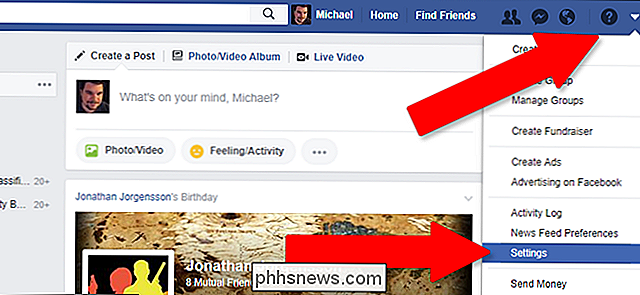
Klikk på den lille nedovervendte pilen på høyre side av topplinjen. Klikk deretter på "Innstillinger."
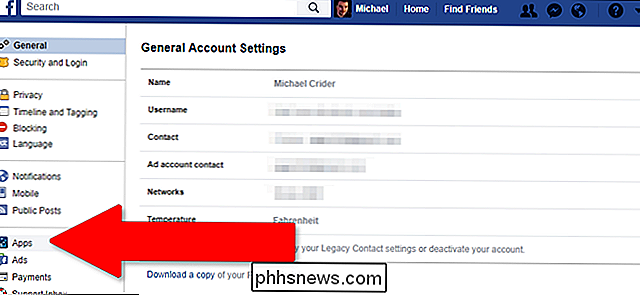
Klikk på "Apper" i kolonnen til venstre. Du får se et rutenett av apper som kan få tilgang til kontoen din - det kan hende du har ganske mange. Klikk på "Vis alle" hvis du ser femten eller flere på hovedsiden.
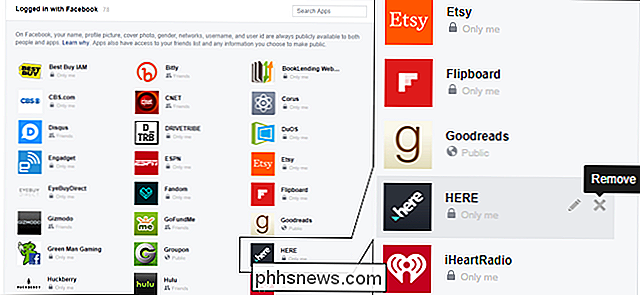
Flytt musen over en enkelt app, og du bør se et blyantikon og en "X" vises i grått. Klikk på "X" for å fjerne appen og hold den fra å få tilgang til dataene dine. Klikk på "Fjern" igjen for å fullføre prosessen.
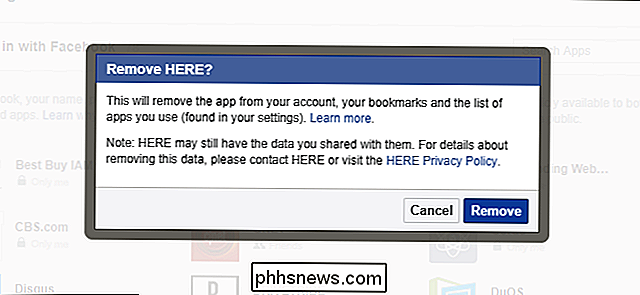
Hvis du bruker et berøringsgrensesnitt, kan du kanskje ikke "sveve" over appen for å se X-ikonet. I så fall klikker du på logoen i stedet, og du får se en popup-menyen. Klikk på "Fjern" nederst på menyen for å fjerne tilkoblingen.
Dine data kan fortsatt være der
Bare fordi du fjerner en app eller et nettsteds tilgang til Facebook-data, betyr det ikke at det er ute av livet ditt . De fleste av disse tjenestene kopierer relevante data som navn, bursdag, interesser og e-postadresse til sine egne tjenester. Du vil gå til det berørte nettstedet og slette kontoen din også, for å sikre at de er helt avskåret. Noen av dem gjør det ikke så enkelt: Noen nettsteder har en ekkel vane med å ikke utsette en bruker tilgjengelig måte å slette konto data, eller tvinge deg til å gå gjennom en supportrepresentant for å faktisk lukke kontoen din.
Bilde kreditt: Clint Adair

Din MyFitnessPal-konto ble nesten helt hakket, Endre passordet ditt nå
Hvis du er en av de millioner av de 150 millioner MyFitnessPal-brukerne, har du dårlige nyheter: hackere har e-postadressen din, brukeren din Her er Jim Finkle og Nivedita Balu, som rapporterer til Reuters: De stjålne dataene inkluderer brukernavn, e-postadresser og krypterte passord for den populære MyFitnessPal-mobilappen og nettstedet, sa Under Armor i en uttalelse.

Hva gjør du hvis en app er inkompatibel med Chromebooken din?
De fleste Chromebooks har Android-appstøtte nå, men ikke alle favorittappene dine er sammen for turen. Her er hva du skal gjøre hvis en app du vil opptre som "ikke kompatibel" med Chromebooken din. Hvorfor Apps vises som uforenlig Det er mange grunner til at apps kan være uforenlige med Android-telefoner, men for Chromebooken din det kommer ganske mye ned til en ting: måten utvikleren har appen merket på.



